// 當時我裝這個也是折騰了一下午 , 所以寫一個筆記記錄一下; //如果哪裡有問題的話我們可以一起討論( qq: 2970911340,郵箱[email protected]),這也是我第一次寫博客 練練手 1. 安cmake工具 # yum install -y cmake 2. 創建mysql用戶 #usera ...
// 當時我裝這個也是折騰了一下午 , 所以寫一個筆記記錄一下;
//如果哪裡有問題的話我們可以一起討論( qq: 2970911340,郵箱[email protected]),這也是我第一次寫博客 練練手
1. 安cmake工具
# yum install -y cmake
2. 創建mysql用戶
#useradd -s /sbin/nologin mysql //設置為非登陸用戶(安全)
3. 創建數據目錄,該目錄是用於資料庫初始化時生成的庫、表、日誌等,不要直接在該目錄下存放東西
# mkdir -p /mysql/data //目錄名隨意(後面設置時要對應),但目錄所在分區剩餘空間不能小於1g(不是很清楚)
# chown mysql.mysql /mysql/ -R // 將該目錄的屬主屬組設置為mysql
4.安裝編譯時所需要的開發包等
# yum install ncurses-devel openssl-devel gcc* -y
5.解壓mysql二進位包,並編譯
# cd /packet //cd 到 存放包的目錄下
# tar xvf mysql-5.6.22.tar.gz
# cd mysql-5.6.22
//直接開始編譯,註意:一定要進入解壓後的mysql包里在編輯 然後 cmake 接一大堆參數 有一些可以省略的
#cmake . -DCMAKE_INSTALL_PREFIX=/usr/local/mysql -DMYSQL_DATADIR=/mysql/data -DDEFAULT_CHARSET=utf8 -DEXTRA_CHARSETS=all -DDEFAULT_COLLATION=utf8_general_ci -DWITH_SSL=system -DWITH_EMBEDDED_SERVER=1 -DENABLED_LOCAL_INFILE=1 -DWITH_INNOBASE_STORAGE_ENGINE=1 -DWITH_SSL=bundled
// -DCMAKE_INSTALL_PREFIX=/usr/local/mysql //指定安裝目錄
//-DMYSQL_DATADIR=/mysql/data //指定數據目錄,上面創建的那個
//其它的略。。。
6.錯誤解決(一般來說按照上面來是不會出錯的)
# rm -rf CMakeCache.txt
//當編譯出現錯誤後 一定要先刪除 CMakeCache.txt 再重新編譯,該文件編譯時會自動生成有點像 “記賬本 ”記錄編譯時的一些信息。。。

//錯誤大全暫時先放一放後面更新。。。
7.安裝
# make -j 4 // -j 4 使用4核編譯,因為編譯很要好久所以多給它幾個u
# make install
8.初始化
# yum install -y perl-Data-Dumper //會提示安裝這個
# /usr/local/mysql/scripts/mysql_install_db --user=mysql --datadir=/mysql/data/ --basedir=/usr/local/mysql
//初始化完畢後可以在 /mysql/data/ 目錄下看到生成的基本庫和日誌等

// 裡面 client21.err (主機名.err)會記錄 mysql服務啟動 重啟 關閉時的日誌,如果啟動有問題時可以看該日誌
# tail -50 /mysql/data/client21.err
9. 啟動配置,啟動
# cp /usr/local/mysql/mysql-test/include/default_my.cnf /etc/my.cnf //該文件是mysql服務的配置文件
# cat > /etc/my.cnf //將裡面的內容都刪除掉否則後面會有問題,也可以自己添加一些選項進去

# /usr/local/mysql/bin/mysqld_safe --user=mysql & //放入後臺啟動,不加 '&'當前終端就會廢掉,可以試試看
//當然中間也可能會有一些令人頭疼的錯誤,後面有時間會跟新...
eg:排查思路看提示信息,錯誤日誌的地址 , 從哪啟動
1. selinux 是否關閉 //setenforce 0 臨時關閉
2. 是否正常初始化
3. cp的/etc/my.cf 配置文件里的數據路徑 'datadir '是否正確
10.將命令定義成系統命令(可以忽略這一步)
# vim /etc/profile.d/mysql.sh
export PATH=/usr/local/mysql/bin:$PATH //只需要添加這一行就行
# source /etc/profile.d/mysql.sh
11.設置開機啟動
# cp /usr/local/mysql/support-files/mysql.server /etc/init.d/mysqld
# chkconfig --add mysqld //將mysqld添加到chkconfig管理的開機啟動中
# chkconfig --list | grep mysqld //查看mysqld在各運行級別中是否開機啟動
mysqld 0:off 1:off 2:on 3:on 4:on 5:on 6:off
而且設置完後 可以直接 用 systemctl restart | start mysqld 控制了,( stop 用不了,暫時不知道為啥 可以先用 ' pkill mysqld ' 代替)
12. 本機測試訪問 , 在本機上下載mysql客戶端(不是服務哦)
# yum install -y mysql //這樣裝的是mariadb客戶端,體驗會比我的mysql好一點 其實都是一樣的
# mysql //直接進入 ,測試一下有沒有問題
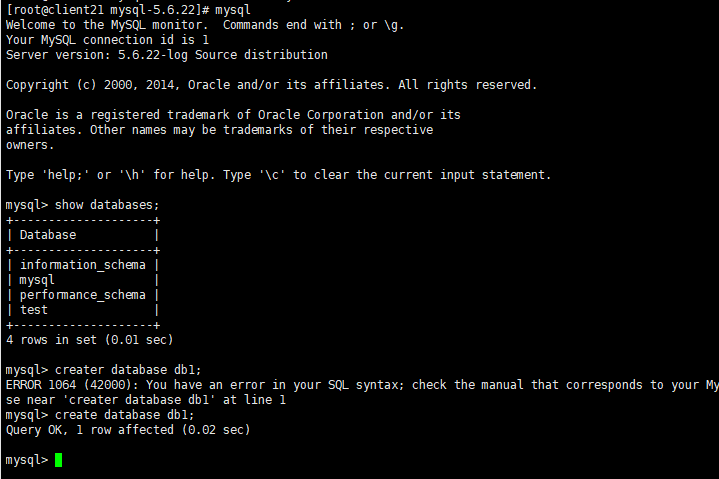
//如果能正常讀寫說明沒有問題, very good !
額 那就先到這吧


